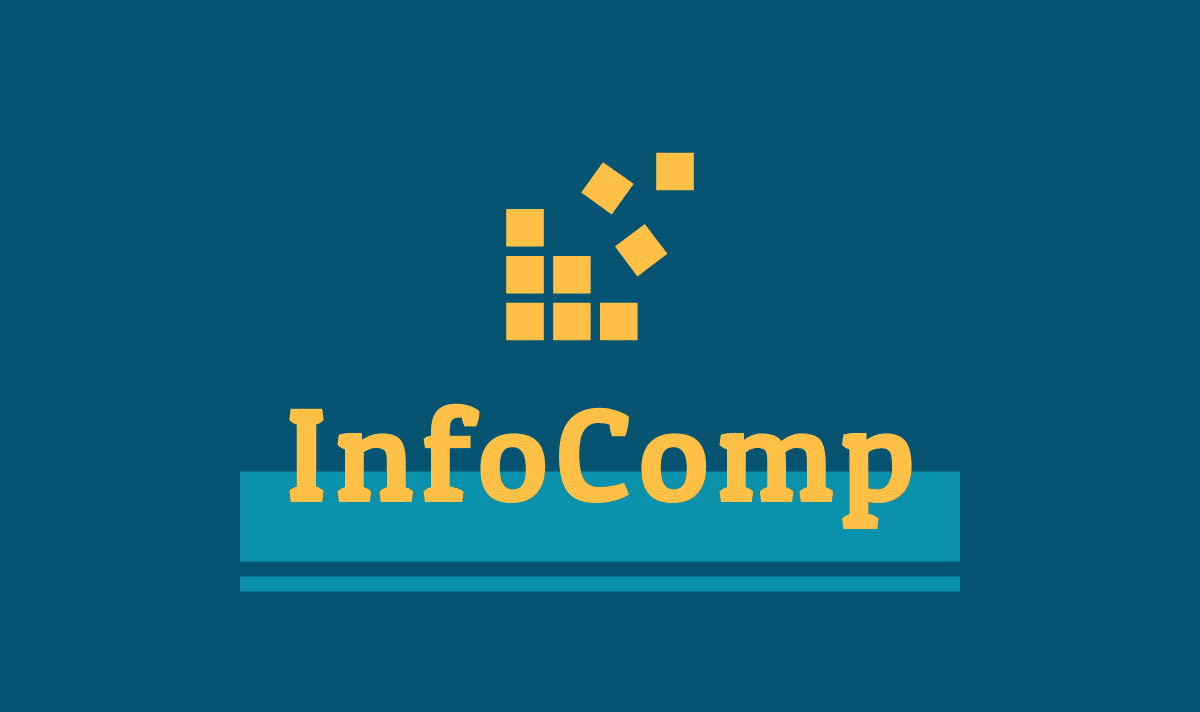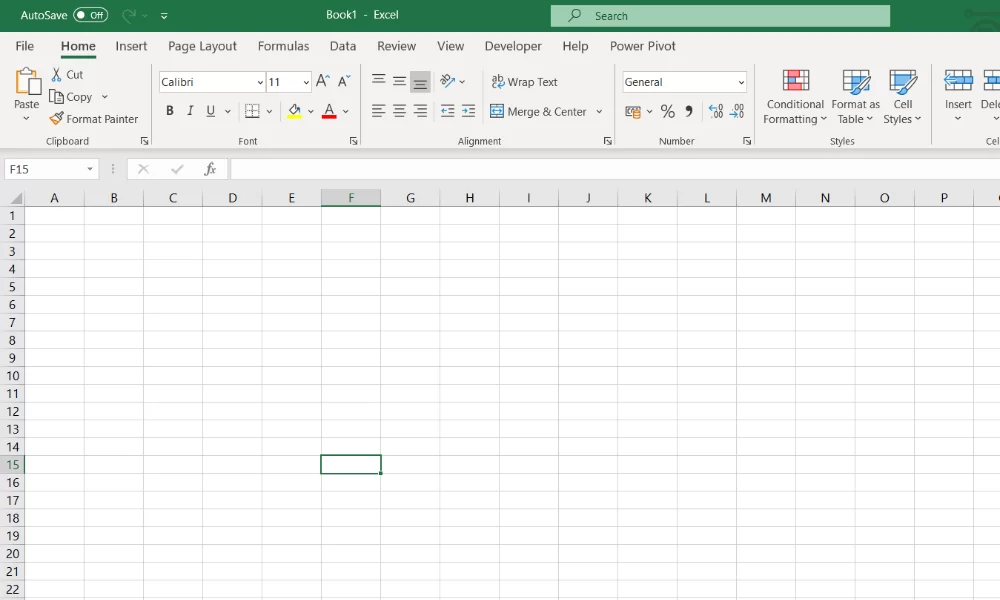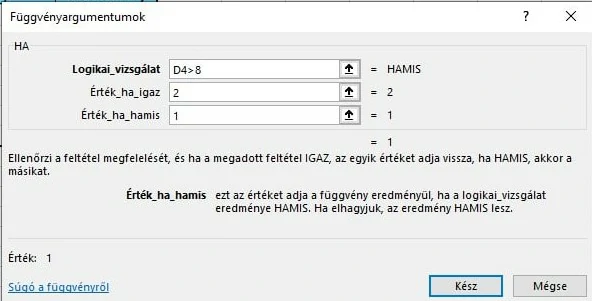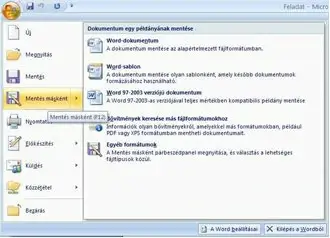Képernyőkép Készítése és Szerkesztése: Egyszerűen és Gyorsan!
Képernyőkép készítése és szerkesztése egy rendkívül hasznos készség, legyen szó akár munkáról, tanulásról vagy szórakozásról. Gyakran előfordul, hogy szeretnénk megosztani valamit, ami a képernyőnkön látható – egy érdekes üzenetet, egy hibát, amivel nem boldogulunk, vagy éppen egy vicces képet. Ebben a bejegyzésben bemutatom, hogyan készíthetsz egyszerűen képernyőképeket, és hogyan szerkesztheted őket Windows operációs rendszeren, lépésről lépésre!
Miért Fontos a Képernyőkép Készítése?
A képernyőképek segítségével könnyedén:
- Megoszthatsz információkat: Mutasd meg másoknak, mit látsz a képernyődön.
- Dokumentálhatsz hibákat: Küldj képernyőképet a hibáról a technikai támogatásnak.
- Készíthetsz oktatóanyagokat: Illusztráld a lépéseket képekkel.
- Örökíthetsz meg pillanatokat: Mentsd el a vicces vagy emlékezetes pillanatokat.
Képernyőkép Készítése Windows-ban
A Windows többféle módszert is kínál a képernyőképek készítésére. Nézzük meg a leggyakoribbakat:
-
A Print Screen (PrtSc) Gomb Használata
Ez a legegyszerűbb módszer.
- Nyomd meg a Print Screen (PrtSc) gombot a billentyűzeteden. Általában a jobb felső sarokban található.
- Nyisd meg a Paint programot (vagy bármilyen képszerkesztő programot).
- Illeszd be a képet: Nyomd meg a Ctrl + V billentyűkombinációt, vagy kattints a “Beillesztés” gombra.
- Szerkeszd a képet (opcionális): Vághatod, rajzolhatsz rá, vagy hozzáadhatsz szöveget.
- Mentsd el a képet: Kattints a “Fájl” menüre, majd a “Mentés másként” opcióra. Válaszd ki a kívánt formátumot (pl. JPG, PNG) és a helyet, majd mentsd el.
Ha még gyorsabb képernyőképeket szeretnél készíteni, nézd meg a Gyors kép készítése bármiről, amit látsz a képernyőn leckénket! Itt még több tippet és trükköt találsz a témában!
Tipp: A Print Screen gomb a teljes képernyőt lefotózza.
-
Az Alt + Print Screen Kombináció
Ha csak az aktív ablakról szeretnél képernyőképet készíteni, használd ezt a kombinációt.
- Nyisd meg az ablakot, amiről képernyőképet szeretnél készíteni.
- Nyomd meg az Alt + Print Screen billentyűkombinációt.
- Nyisd meg a Paint programot (vagy bármilyen képszerkesztő programot).
- Illeszd be a képet: Nyomd meg a Ctrl + V billentyűkombinációt, vagy kattints a “Beillesztés” gombra.
- Szerkeszd és mentsd el a képet, ahogy az előző módszernél.
Tipp: Ez a módszer nagyon hasznos, ha csak egy adott ablak tartalmát szeretnéd megosztani.
-
A Windows + Shift + S Kombináció (Képmetsző)
Ez a módszer a Windows 10 és újabb verziókban érhető el, és sokkal rugalmasabb.
- Nyomd meg a Windows + Shift + S billentyűkombinációt. A képernyő elsötétedik, és megjelenik egy kis menü a képernyő tetején.
- Válaszd ki a kívánt területet: Kattints és húzd az egérrel a terület kijelöléséhez.
- A képernyőkép a vágólapra kerül.
- Illeszd be a képet a Paint programba (vagy bármilyen más programba, pl. Word, e-mail).
- Szerkeszd és mentsd el a képet, ahogy az előző módszereknél.
Tipp: Ez a módszer a legkényelmesebb, ha csak egy részletet szeretnél lefotózni. A Windows 11-ben a Képmetsző alkalmazás automatikusan megnyílik, ha elkészítetted a képernyőképet, így még egyszerűbb a szerkesztés.
Képernyőképek Szerkesztése Paint-ben
A Paint egy alapvető, de hasznos képszerkesztő program, amely minden Windows rendszerben megtalálható.
- Nyisd meg a Paint programot.
- Illeszd be a képernyőképet (Ctrl + V).
- Használd az eszközöket a szerkesztéshez:
- Vágás: Válaszd ki a “Kijelölés” eszközt, jelöld ki a kívánt területet, majd kattints a “Vágás” gombra.
- Rajzolás: Használd a ceruza, ecset vagy vonal eszközöket a képre rajzoláshoz.
- Szöveg hozzáadása: Kattints a “Szöveg” eszközre, majd kattints a képre, és írd be a szöveget.
- Színek változtatása: Válaszd ki a kívánt színt a színpalettáról.
Mentsd el a képet: Kattints a “Fájl” menüre, majd a “Mentés másként” opcióra.
Tippek és Trükkök
- Használj képszerkesztő programokat: Ha komolyabb szerkesztésre van szükséged, használj fejlettebb képszerkesztő programokat, mint például a GIMP (ingyenes).
- Optimalizáld a képeket: Mielőtt megosztod a képeket, optimalizáld őket a web számára, hogy kisebb legyen a fájlméretük.
- Jegyzetelj a képekre: Használj nyilakat, köröket és szövegeket, hogy felhívd a figyelmet a lényeges részekre.
Gyakran Ismételt Kérdések (GYIK)
- Hol találom a Print Screen gombot a billentyűzeten? Általában a jobb felső sarokban, a “Scroll Lock” és a “Pause Break” gombok mellett.
- Miért nem működik a Print Screen? Ellenőrizd, hogy nincs-e valamilyen program, ami blokkolja a gomb működését (pl. játékok, speciális képernyőfelvevők).
- Milyen formátumban érdemes elmenteni a képernyőképet? A JPG formátum jó a fotókhoz, a PNG pedig az ábrákhoz és a szövegekhez.
Konklúzió
A képernyőképek készítése és szerkesztése egy egyszerű, de annál hasznosabb készség. Remélem, ez a bejegyzés segített abban, hogy elsajátítsd ezt a tudást! Próbáld ki a különböző módszereket, és találd meg a számodra legkényelmesebbet.
Próbáld ki a különböző módszereket a képernyőképek készítésére!
Oszd meg ezt a bejegyzést a barátaiddal, ha hasznosnak találtad!
Ha szeretnél még többet megtudni a témáról, látogass el a Gyors kép készítése bármiről, amit látsz a képernyőn oldalunkra!
További források: